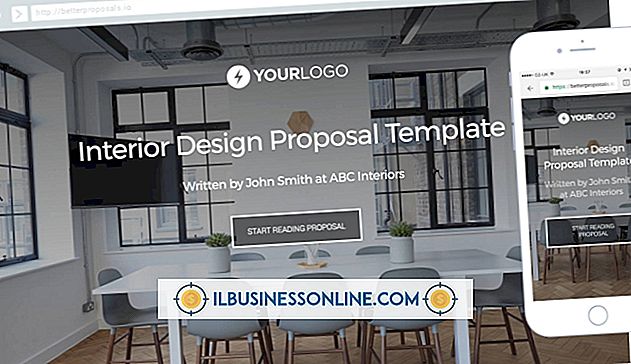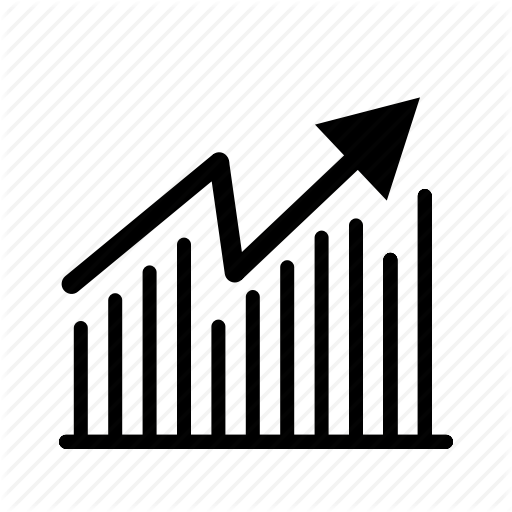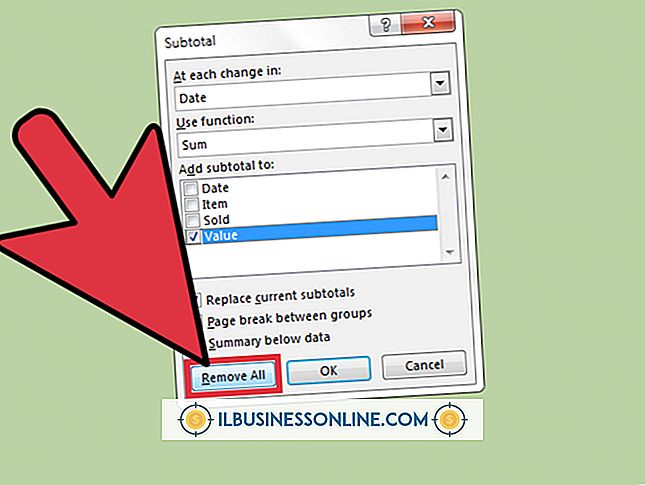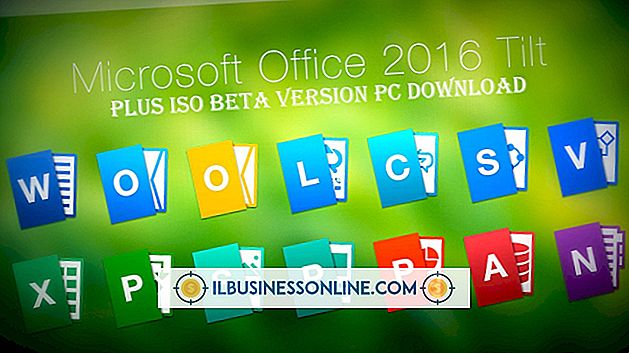วิธีการแยกกราฟิกแบบเวกเตอร์จาก PDF
เนื่องจากสามารถฝังภาพเวกเตอร์ใน PDF ได้จึงสามารถแยกกราฟิกเหล่านี้ได้หากจำเป็นสำหรับการใช้งานที่อื่น เมื่อภาพเวกเตอร์ไม่บิดเบือนเมื่อปรับขนาดภาพเหล่านั้นอาจมีประโยชน์เมื่อต้องพิมพ์บางสิ่งในรูปแบบขนาดใหญ่ ตัวอย่างเช่นถ้าโลโก้ของ บริษัท จะต้องพิมพ์และไม่มีแหล่งข้อมูลอื่น ๆ PDF ที่มีโปรไฟล์ บริษัท สามารถใช้เพื่อแยกรูปภาพ ในขณะที่โปรแกรมแก้ไขภาพส่วนใหญ่สามารถดึงภาพจากเอกสาร PDF แต่โปรแกรมแก้ไขกราฟิกแบบเวกเตอร์เท่านั้นเช่น Inkscape และ Illustrator จะสามารถบันทึกภาพผลลัพธ์เป็นเวกเตอร์ได้
Inkscape
ติดตั้ง Inkscape
ดาวน์โหลดและติดตั้ง Inkscape เวอร์ชันล่าสุด (ดูแหล่งข้อมูล)
เปิดไฟล์ PDF ด้วย Vector กราฟิก
เปิด Inkscape และคลิกที่ "ไฟล์" จากนั้น "เปิด" เพื่อเลือกไฟล์ PDF ที่มีกราฟิกแบบเวกเตอร์
คลิก "ตกลง" ในหน้าต่าง "การตั้งค่าการนำเข้า PDF"
เลือกหน้าที่มีกราฟิกแบบเวกเตอร์จากนั้นคลิก "ตกลง" บนหน้าต่าง "การตั้งค่าการนำเข้า PDF"
แยกภาพออกเป็นส่วนประกอบของเวกเตอร์
คลิกขวาที่กราฟิกแบบเวกเตอร์และคลิก "เลิกจัดกลุ่ม" จากเมนูป๊อปอัป สิ่งนี้จะแยกภาพออกเป็นส่วนประกอบเวกเตอร์เพื่อแยกส่วนที่คุณต้องการ
เลือกรูปภาพ
คลิกและลากเคอร์เซอร์ไปที่ส่วนที่คุณต้องการแยก เมื่อคุณปล่อยปุ่มเมาส์รูปภาพที่เลือกจะมีกล่องที่มีขอบเขตพร้อมสเกล / การหมุนรอบ ๆ
แยกกราฟิกแบบเวกเตอร์ไปยังเอกสารใหม่
คลิกขวาที่ภาพที่เลือกและคลิก "คัดลอก" คลิก "ไฟล์" จากนั้น "ใหม่" จากนั้น "เริ่มต้น" และคลิก "แก้ไข" และ "วาง" เพื่อแยกกราฟิกแบบเวกเตอร์จากไฟล์ PDF ไปยังเอกสารใหม่
ลากภาพไปยังตำแหน่ง
คลิกและลากภาพเวกเตอร์ไปยังตำแหน่งบนหน้าว่าง ใช้ตัวปรับขนาดจับรอบรูปภาพเพื่อขยายให้เป็นขนาดที่คุณต้องการ
บันทึกไฟล์ Vector
คลิก "ไฟล์" และ "บันทึก" และพิมพ์ชื่อไฟล์เวกเตอร์ เลือก "SVG" เป็น "Save as type" เพื่อเก็บไฟล์ในรูปแบบเวกเตอร์
Adobe Illustrator
เปิดตัว Adobe Illustrator
เปิด Adobe Illustrator แล้วคลิก "File" และ "Open" ก่อนเลือกเอกสาร PDF ที่มีกราฟิกเวกเตอร์ที่คุณต้องการแตก หากคุณไม่ได้เป็นเจ้าของ Adobe Illustrator ให้ดาวน์โหลดรุ่นทดลองใช้ฟรี (ดูแหล่งข้อมูล) ที่ให้คุณใช้ผลิตภัณฑ์ได้ 30 วัน
เลื่อนไปที่หน้าแก้ไข
ป้อนหมายเลขหน้าที่มีภาพเวคเตอร์ในหน้าต่าง "Open PDF" จากนั้นคลิก "ตกลง" คลิก "ดูตัวอย่าง" จากนั้นเลื่อนดูหน้าต่างๆเพื่อดูภาพย่อขนาดเล็กของแต่ละหน้าหากคุณไม่แน่ใจว่าหน้าใดมีภาพเวกเตอร์
ลากกล่องการเลือกรอบ ๆ ภาพเวกเตอร์
คลิกเครื่องมือ "การเลือก" จากนั้นคลิกและลากกล่องการเลือกรอบ ๆ ภาพเวกเตอร์ที่คุณต้องการแยก
บันทึกภาพเวกเตอร์ไปยังคลิปบอร์ด
คลิก "แก้ไข" และ "คัดลอก" เพื่อบันทึกภาพเวกเตอร์ไปยังคลิปบอร์ด คลิก "ไฟล์" จากนั้น "ใหม่" และป้อนขนาดของเอกสารใหม่ที่คุณต้องการบันทึกภาพเวกเตอร์ที่คุณคลายบีบอัด
วางภาพเวกเตอร์ในเอกสารใหม่
คลิก "แก้ไข" และ "วาง" เพื่อวางภาพเวกเตอร์ที่แยกออกมาในเอกสารใหม่ คลิกและลากจุดจับบนกล่องขอบรอบรูปภาพเพื่อปรับขนาดให้เป็นขนาดที่คุณต้องการ
บันทึกไฟล์ Vector
คลิก "ไฟล์" และ "บันทึก" และพิมพ์ชื่อไฟล์เวกเตอร์ เลือก "SVG" หรือ "EPS" เป็น "Save as type" เพื่อเก็บไฟล์ในรูปแบบเวกเตอร์
Adobe Acrobat
เปิด Adobe Acrobat
เปิด Adobe Acrobat แล้วคลิก "ไฟล์" แล้วคลิก "เปิด" ก่อนเลือกเอกสาร PDF ที่มีกราฟิกเวกเตอร์ที่คุณต้องการแตก หากคุณไม่ได้เป็นเจ้าของ Adobe Acrobat ให้ดาวน์โหลดรุ่นทดลองใช้ฟรี (ดูแหล่งข้อมูล) ที่ให้คุณใช้ผลิตภัณฑ์เป็นเวลา 30 วัน
เลื่อนไปที่ส่วน "TouchUp"
คลิก "แก้ไข" จากนั้นเลือก "การตั้งค่า" และเลื่อนลงไปที่ส่วน "TouchUp"
นำทางไปยังโปรแกรมแก้ไขเวกเตอร์
คลิก "เลือกหน้า / วัตถุตัวแก้ไข" จากนั้นในกล่องโต้ตอบผลลัพธ์จะนำทางไปยังโปรแกรมแก้ไขเวกเตอร์ใด ๆ (เช่น Illustrator, Corel Draw หรือ Inkscape) ที่ติดตั้งบนคอมพิวเตอร์ของคุณ Acrobat ไม่สามารถแก้ไขกราฟิกแบบเวกเตอร์ได้โดยตรง แต่อนุญาตให้คุณระบุโปรแกรมแก้ไขเวกเตอร์บนคอมพิวเตอร์ของคุณที่จะแตกไฟล์นั้น
คลิก "แก้ไขวัตถุ"
คลิก "ตกลง" จากนั้นคลิกแท็บ "เครื่องมือ" ที่ด้านขวาของหน้าจอ คลิกแท็บ "เนื้อหา" จากนั้นคลิก "แก้ไขวัตถุ"
ลากกล่องการเลือกรอบ ๆ ภาพเวกเตอร์
คลิกและลากกล่องการเลือกรอบ ๆ ภาพเวกเตอร์ที่คุณต้องการแยก คลิกขวาที่ภาพเวกเตอร์ที่เลือกและคลิก "แก้ไขวัตถุ" จากเมนูป๊อปอัป นี่เป็นการเปิดภาพเวกเตอร์ในโปรแกรมแก้ไขเวกเตอร์ที่คุณระบุไว้ก่อนหน้า การทำเช่นนั้นช่วยให้คุณสามารถเปิดภาพเวกเตอร์และบันทึกในโปรแกรมแก้ไขเวกเตอร์ที่ไม่สามารถเปิดไฟล์ PDF ได้โดยตรง
บันทึกภาพ
คลิก "ไฟล์" และ "บันทึกเป็น" และเลือก "SVG" หรือ "EPS" เป็นรูปแบบไฟล์